轻松找回丢失的照片
在数字化时代,照片成为了我们记录生活、保存回忆的重要载体,有时候我们可能会因为误删、系统错误或设备故障等原因,不小心丢失了珍贵的照片,特别是使用苹果手机的用户,可能会因为不熟悉操作而感到焦虑,本文将详细介绍几种恢复苹果手机照片的方法,帮助您轻松找回丢失的照片。
通过iCloud备份恢复
iCloud是苹果公司提供的云存储服务,可以自动备份设备上的数据,包括照片、联系人、信息等,如果您在照片丢失前开启了iCloud备份,并且备份中包含这些照片,那么您可以通过以下步骤恢复:
- 抹除设备:您需要抹除当前设备(如果只是想恢复部分数据,也可以不抹除),这一步是为了确保设备处于出厂设置状态,从而能够成功从iCloud备份中恢复数据。
- 重新设置设备:按照提示进行设备设置,选择“从iCloud备份恢复”。
- 登录iCloud:登录您的Apple ID,并选择之前创建的备份。
- 等待恢复完成:设备会开始从iCloud备份中恢复数据,这个过程可能需要一些时间,取决于备份的大小和网络的稳定性。
通过iTunes备份恢复
如果您之前使用iTunes对设备进行过备份,也可以通过iTunes来恢复照片,以下是具体步骤:
- 连接设备:将设备连接到电脑上,并启动iTunes。
- 选择设备:在iTunes中,选择您的设备图标,进入设备设置页面。
- 恢复备份:点击“恢复备份”按钮,选择之前创建的备份文件。
- 等待恢复完成:iTunes会开始从备份中恢复数据到您的设备上,这个过程同样需要一些时间。
通过第三方软件恢复
如果以上两种方法都无法满足您的需求,或者您没有定期备份设备,那么可以尝试使用第三方数据恢复软件,这些软件通常能够扫描设备的存储介质,找回被删除但尚未被覆盖的照片,以下是使用第三方软件的步骤:
- 下载并安装软件:在Mac或Windows电脑上下载并安装一款可靠的数据恢复软件,如EaseUS MobiSaver、Disk Drill等。
- 连接设备:使用数据线将设备连接到电脑上。
- 扫描设备:在软件中选择您的设备,并点击“扫描”按钮开始扫描,这个过程可能需要一些时间,取决于设备的存储容量和扫描的详细程度。
- 预览并恢复照片:扫描完成后,您可以在软件中找到并预览被删除的照片,选择想要恢复的照片,并点击“恢复”按钮将其保存到电脑上。
通过“最近删除”相册恢复
苹果设备的相册中有一个“最近删除”相册,用于暂时保存被删除的照片和视频,如果您在删除照片后的一段时间内发现了这个相册,并且里面的照片还没有被清空,那么您可以尝试从“最近删除”相册中恢复照片,以下是具体步骤:
- 打开相册:在设备上打开“相册”应用。
- 进入最近删除相册:在底部导航栏中选择“相簿”,然后滑动到“更多项目”部分,点击“最近删除”。
- 恢复照片:在“最近删除”相册中,找到想要恢复的照片并点击它,点击屏幕右下角的“恢复”按钮即可将照片恢复到相册中。
预防未来照片丢失的建议
为了避免未来再次发生照片丢失的情况,建议您采取以下预防措施:
- 定期备份:无论是通过iCloud还是iTunes,都要定期备份设备上的数据,这样可以确保在数据丢失时能够迅速恢复。
- 开启iCloud照片图库:在iCloud设置中开启“iCloud照片”功能,这样您的照片会自动同步到iCloud并可在其他设备上访问,即使设备丢失或损坏,只要登录相同的Apple ID即可找回照片。
- 使用密码保护:为设备设置密码或启用Touch ID/Face ID等生物识别技术,以防止未经授权的访问和误删操作。
- 谨慎操作:在删除照片或进行其他操作前务必谨慎确认,以免误删重要数据。
无论是因为误删还是其他原因导致的照片丢失,都有多种方法可以尝试恢复,通过iCloud备份、iTunes备份或第三方软件等方法,您可以找回大部分丢失的照片,为了预防未来类似情况的发生,建议您采取上述预防措施并定期备份设备上的数据,希望本文能够帮助您成功恢复丢失的照片并保护您的数据安全。
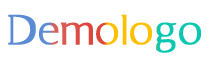







 京公网安备11000000000001号
京公网安备11000000000001号 京ICP备11000001号
京ICP备11000001号
还没有评论,来说两句吧...